电脑的pin怎么设置 新电脑如何设置PIN码
更新时间:2024-02-02 10:59:48作者:yang
在当今数字化时代,电脑已成为我们生活中不可或缺的工具之一,为了保护个人信息的安全和隐私,设置一个强大的密码或PIN码是必不可少的步骤。尤其是对于新购买的电脑来说,正确设置PIN码可以有效地防止他人未经授权地访问我们的设备和数据。如何设置电脑的PIN码呢?本文将为您介绍一些简单而有效的方法,帮助您在新电脑上设置一个安全可靠的PIN码。
具体步骤:
1按下Win键呼出“开始”选项栏。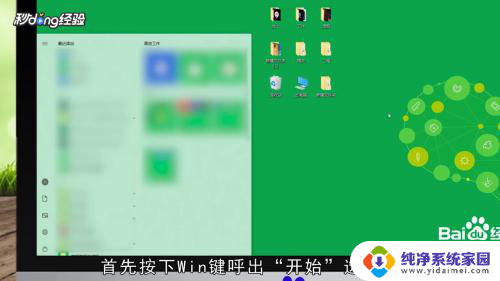 2点击“设置”。
2点击“设置”。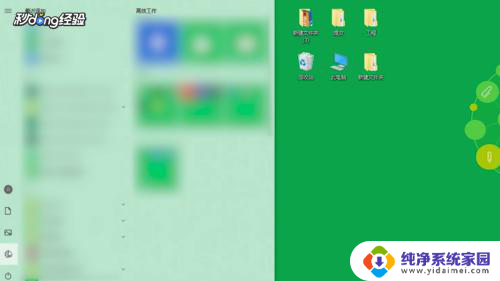 3点击“账户”。
3点击“账户”。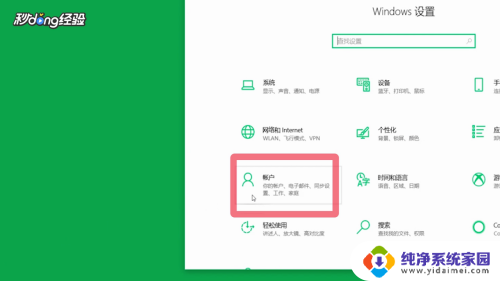 4点击“登录选项”。
4点击“登录选项”。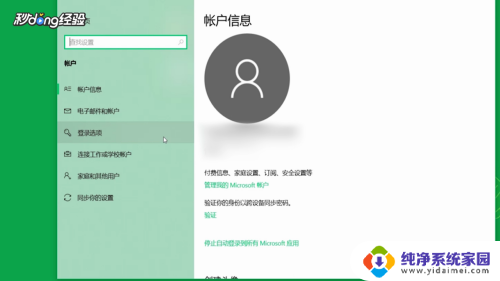 5点击“Windows Hello PIN”。
5点击“Windows Hello PIN”。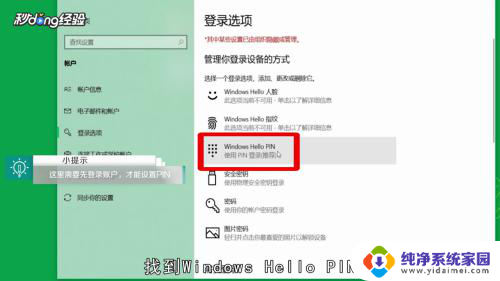 6点击“添加”。
6点击“添加”。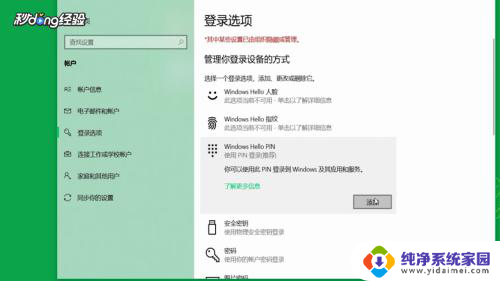 7验证账户密码。
7验证账户密码。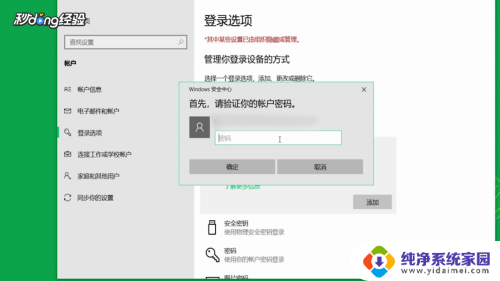 8创建PIN。
8创建PIN。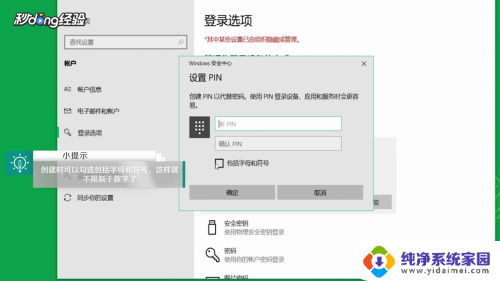 9点击“确定”即可设置完成。
9点击“确定”即可设置完成。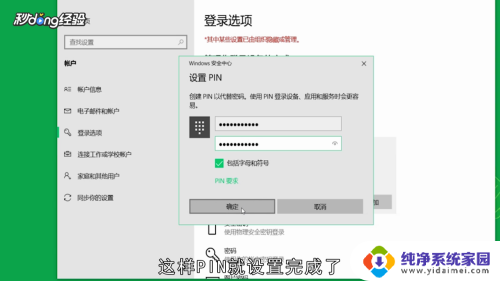 10总结如下。
10总结如下。
以上就是电脑的pin设置方法的全部内容,如果您遇到这种情况,您可以按照以上小编提供的方法来解决问题,希望对大家有所帮助。
电脑的pin怎么设置 新电脑如何设置PIN码相关教程
- 电脑开机设置pin码怎么创建 新电脑PIN设置步骤
- 如何修改手机pin码 如何设置手机卡的新PIN码
- 笔记本pin怎么设置 新电脑PIN设置教程
- 电脑pin密码怎么取消 如何关闭Windows 10的开机PIN码
- 小米开机pin码怎么取消 小米手机如何取消PIN码设置
- 怎么取消电脑pin登录密码 如何关闭Windows 10开机PIN码
- 戴尔电脑pin码怎么强制解除 如何关闭Windows 10开机PIN码
- 联想电脑开机密码pin如何取消 如何关闭Windows 10开机PIN码
- 电脑锁屏pin怎么取消 如何关闭Windows 10开机PIN码
- 电脑pin密码怎么关闭 关闭Windows 10开机PIN码或密码的方法
- 笔记本开机按f1才能开机 电脑每次启动都要按F1怎么解决
- 电脑打印机怎么设置默认打印机 怎么在电脑上设置默认打印机
- windows取消pin登录 如何关闭Windows 10开机PIN码
- 刚刚删除的应用怎么恢复 安卓手机卸载应用后怎么恢复
- word用户名怎么改 Word用户名怎么改
- 电脑宽带错误651是怎么回事 宽带连接出现651错误怎么办